Nesta postagem você vai aprender a utilizar o Sensor Detector…

Blynk – Controle do ESP32 NodeMCU-32S via Bluetooth (BLE)
Nesta postagem você vai aprender a utilizar o NodeMCU-32S (ESP32) em conjunto com o Blynk através de conexão Bluetooth (BLE) e isto vai permitir controlar a placa através do seu smartphone ou tablet. O ESP32 é uma plataforma diferenciada e que nativamente já possui WiFi e Bluetooth, logo, a mesma se torna uma excelente opção para projetos em que seja necessário utilizar conexão sem fio para envio de comandos ou troca de informações.
Se ainda não conhece os detalhes do NodeMCU-32S, recomendo que leia a postagem Conhecendo o NodeMCU-32S ESP32 e veja as informações desta excelente plataforma.
Caso ainda não conheça o Blynk, recomendo que leia a postagem Conhecendo o Blynk, pois nela apresentei a ferramenta, mostrei as opções de configurações, mostrei as funções básicas e ensinei a instalar o pacote de bibliotecas no IDE do Arduino. Recomendo também que leia a postagem Blynk – Executando os Primeiros Projetos com Arduino para que possa executar algumas práticas simples e se familiarizar com a ferramenta.
O objetivo final para esta prática é a integração entre o ESP32, Blynk e um smartphone ou tablet. A comunicação entre o ESP32 e o dispositivo móvel que estiver com o Blynk instalado, será feita através de conexão BLE (Bluetooth Low Energy ou Bluetooth Smart).
O BLE ou Bluetooth 4.0, como também é conhecido, surgiu em 2010. Diferente do bluetooth tradicional, o BLE possibilita a redução dos níveis de consumo de energia em dispositivos que não necessitam enviar uma quantidade considerável de dados. Desta forma, se comparado ao bluetooth tradicional, o BLE pode apresentar um consumo energético de apenas 10% e além disso, pode ser alimentado com pequenas baterias, como, por exemplo, uma CR2025 ou CR2032.
Dentre as várias áreas de aplicação do BLE, podemos destacar a Internet das Coisas (IoT), que tem como foco conectar todos os dispositivos a rede mundial de computadores. Com o BLE a implementação de projetos IoT pode ser feita de forma mais simplificada e sem altos investimentos.
Agora que você já conhece um pouco sobre BLE, podemos prosseguir.
Como forma de demonstrar a integração entre o ESP32 e o Blynk através de Bluettoth, vamos conectar um LED a placa e através do aplicativo Blynk instalado no dispositivo móvel vai ser possível controlar este LED.
É importante que o ESP32 Core esteja instalado em seu computador e que esteja atualizado. Na postagem NodeMCU-32S ESP32 – Programando com a IDE do Arduino é ensinado a fazer a instalação do ESP32. Após fazer a instalação ou atualização, retorne para continuar.
Além de um dispositivo móvel Android / iOS que possua BLE, você vai precisar também dos seguintes itens:
01 – NodeMCU-32S ESP-32S WiFi / Bluetooth
01 – LED Difuso 5mm Vermelho
01 – Resistor de 150Ω
01 – Protoboard
02 – Cabos Jumper macho-macho
OBS: verifique as especificações do seu dispositivo móvel e confirme que o mesmo possui BLE.
Monte o esquema de ligação conforme a imagem abaixo:
Caso o seu NodeMCU-32S não tenha espaçamento compatível com protoboards de 400 pontos ou 830 pontos, você pode utilizar uma placa de fenolite e soldar as barras de pinos fêmea para acoplar a placa e nas laterais das barras de pinos fêmea, poderá soldar barras de pinos macho. Lembrando que na parte debaixo da placa de fenolite, você deverá interligar os contatos da barra de pinos fêmea aos seus respectivos contatos na barra de pinos macho. Veja nas imagens a seguir como eu fiz a minha placa para facilitar a conexão aos pinos do ESP32 NodeMCU-32S:
Abra o IDE do Arduino, acesse o menu “Arquivo”, “Exemplos”, “Blynk”, “Boards_Bluetooth” e “ESP32_BLE”:
Com o arquivo aberto, vá até a linha char auth[] = “YourAuthToken”; apague o texto YourAuthToken e adicione o seu AuthToken (para mais detalhes sobre como obter o AuthToken, clique AQUI):
No menu “Ferramentas” selecione a opção “Placa” e selecione o “NodeMCU-32S”:
No menu “Ferramentas”, selecione a opção “Porta” e marque a porta COM em que sua placa foi alocada.
Em seguida, clique no botão para enviar o código a placa e aguarde o carregamento.
Terminado o carregamento do código, abra o app Blynk em seu dispositivo móvel Android ou iOS, faça login e acesse o seu projeto. Se ainda não tem o projeto criado no Blynk, clique AQUI e leia a postagem para aprender a fazer as devidas configurações do projeto. Seu projeto deverá ser criado com as seguintes configurações:
Na tela principal do projeto, vá até a lista de widgets, selecione o “Button” para que ele seja inserido no contêiner do app:
Com o widget inserido no contêiner principal, clique sobre o “Button” para acessar as configurações. Em “OUTPUT” selecione o tipo de pino “Digital” e GP2. As configurações deverão ficar similar a imagem abaixo:
Depois de efetuar a configuração do widget você terá uma tela similar a imagem abaixo:
Novamente vá até a lista de widgets e selecione o “BLE”:
Com o widget inserido no contêiner principal, clique sobre ele. Você verá a opção “Connect BLE device”, porém, abaixo vai estar escrito “Turn ON Bluetooth in smartphone settings”. Esta informação aparece quando o bluetooth do smartphone não está habilitado:
Acesse as configurações do seu dispositivo móvel, habilite o bluetooth e retorne a tela do projeto no Blynk:
Agora clique sobre “Connect BLE device”:
Será aberto uma janela mostrando o dispositivo bluettoth encontrado pelo app. Verifique se o nome do dispositivo é Blynk e caso seja, basta clicar em “OK”:
OBS: no código carregado no NodeMCU-32S eu dei o nome a placa de BlynkAsus.
Caso a conexão seja realizada, você verá uma tela similar a imagem abaixo:
Retorne a tela principal do seu projeto, clique no botão de “Play” para iniciar a conexão:
Em seguida confira se o projeto está online:
Agora basta pressionar o botão no Blynk para acender ou apagar o LED conectado ao NodeMCU-32S.
Veja no vídeo abaixo o resultado final:
É importante ressaltar que se a tela do dispositivo móvel desligar, a conexão bluetooth com o NodeMCU-32S será encerrada, contudo, quando ligar a tela novamente e o projeto no Blynk estiver aberto, a conexão será restabelecida de forma automática.
Se caso ao final deste tutorial você não conseguiu obter o resultado mostrado no vídeo, recomendo que verifique se seu smartphone ou tablet possui tecnologia BLE.
Gostou desta postagem? Então deixa seu comentário, dúvida ou sugestão aí embaixo!
Loja online: https://www.masterwalkershop.com.br
Fan page no Facebook: https://www.facebook.com/masterwalkershop
Nos ajude a espalhar conhecimento clicando no botão de compartilhar (f Like) que está mais abaixo.
Obrigado e até a próxima!
Seu feedback é muito importante! Que tal dar uma nota para esta postagem?! Faça sua avaliação aqui embaixo.
Postagem anterior: Como usar com Arduino – Controle Remoto Infravermelho
Próxima postagem: Como usar com Arduino – Módulo Sensor (Detector) de Inclinação KY-020

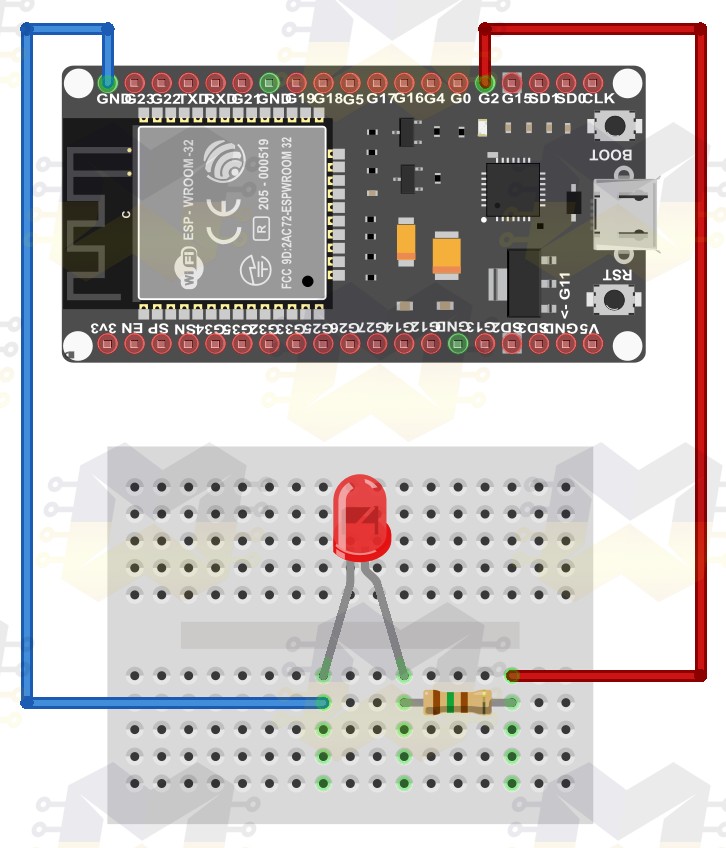







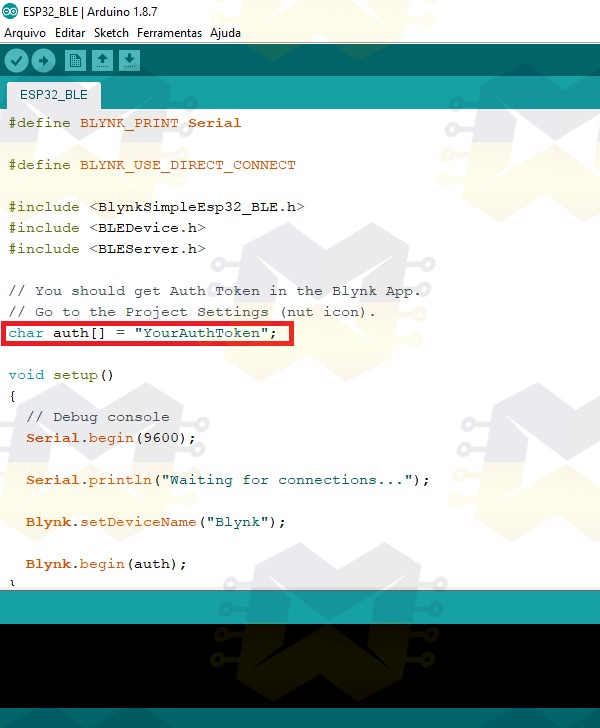

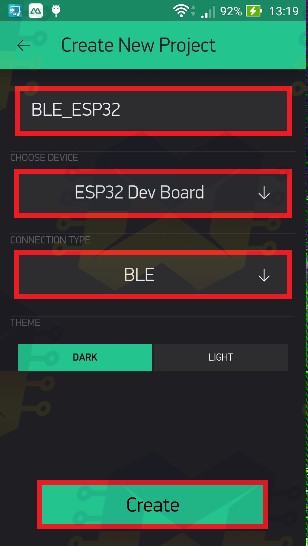



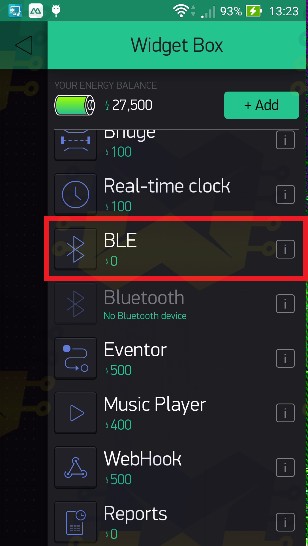
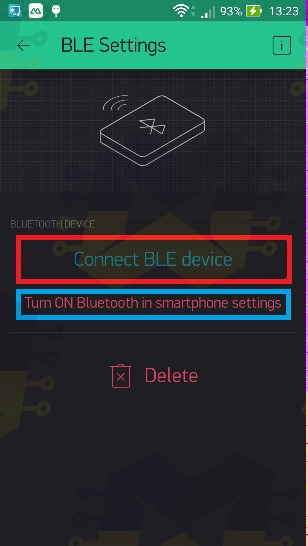
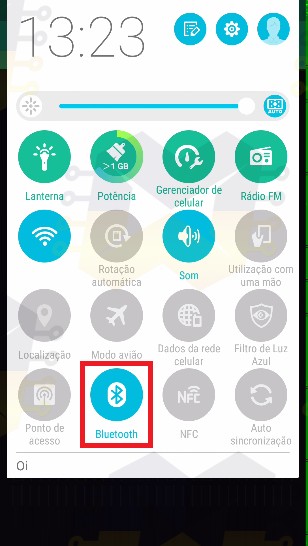
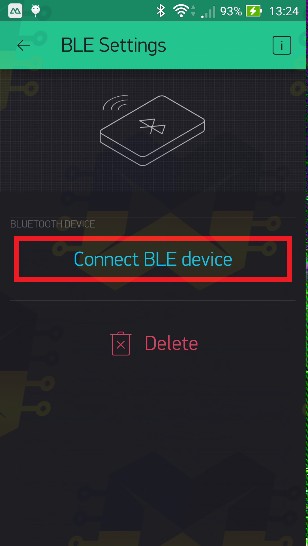
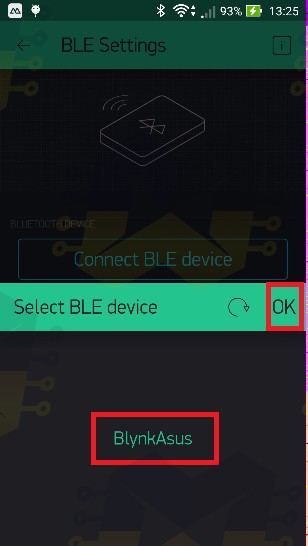
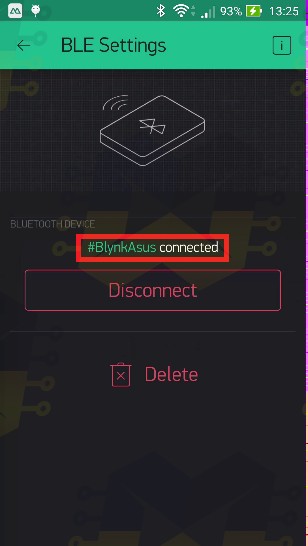
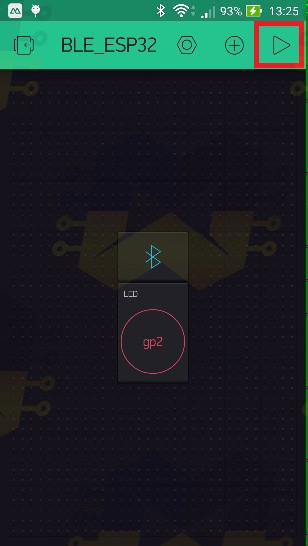
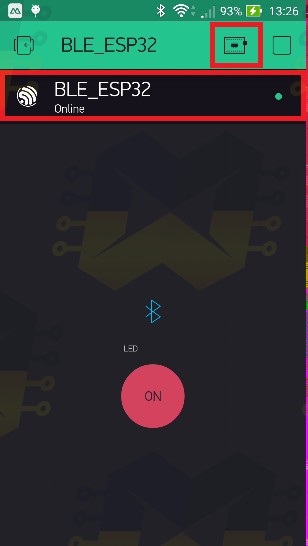



Olá Bom Dia. Como eu faria para colocar um potenciômetro sendo monitorado pelo blynk com ESP32.
Euler
Estou tentando conectar um potenciômetro no ESP32, mas os números não não reais.
Gostaria de colocar um potenciômetro trabalhando com ESP32 e monitorando através do blynk